Dopo aver installato sistema operativo elementare , potresti ritenere di volerlo personalizzare in modo che appaia più del sistema pronto all'uso e più di un sistema operativo personalizzato di per sé. È molto facile installare temi e icone per il tuo sistema operativo elementare. Il processo è praticamente lo stesso dell'installazione di icone e temi in qualsiasi sistema Ubuntu poiché è basato su Ubuntu.
I due modi includono:
- Utilizzo di PPA e pacchetti per installare il tema e le icone.
- Installazione manuale dei temi sul tuo sistema.
Installazione di modifiche elementari
Prima di installare utilizzando PPA, potresti voler eseguire quanto segue nel terminale se non hai mai installato nulla tramite PPA (apparentemente è disabilitato dai creatori di sistemi operativi elementari) –
Installa le proprietà comuni del software nel sistema operativo elementare
sudo apt install software-properties-common
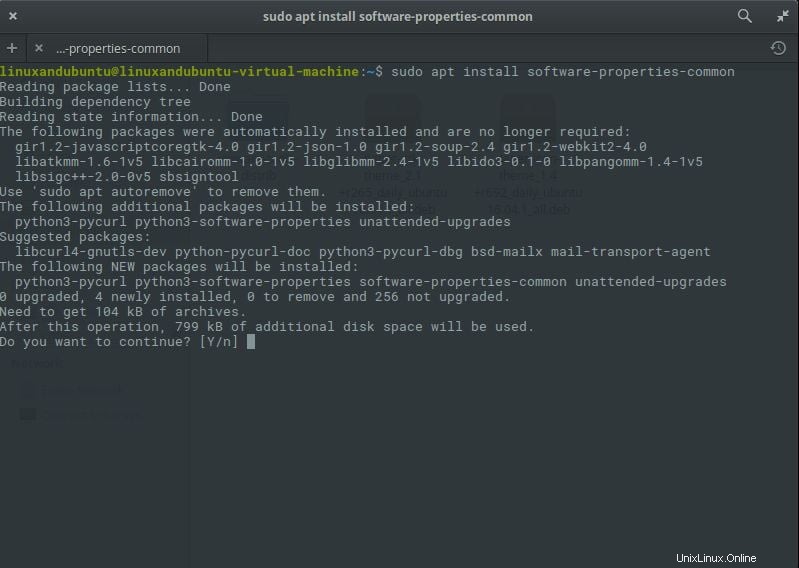
Dovrai installare Elementary Tweaks in modo da modificare le impostazioni e le icone del tema. Apri il terminale e digita il seguente comando –
Installa le modifiche elementari
sudo add-apt-repository ppa:philip.scott/elementary-tweaks sudo apt-get update sudo apt-get install elementary-tweaks
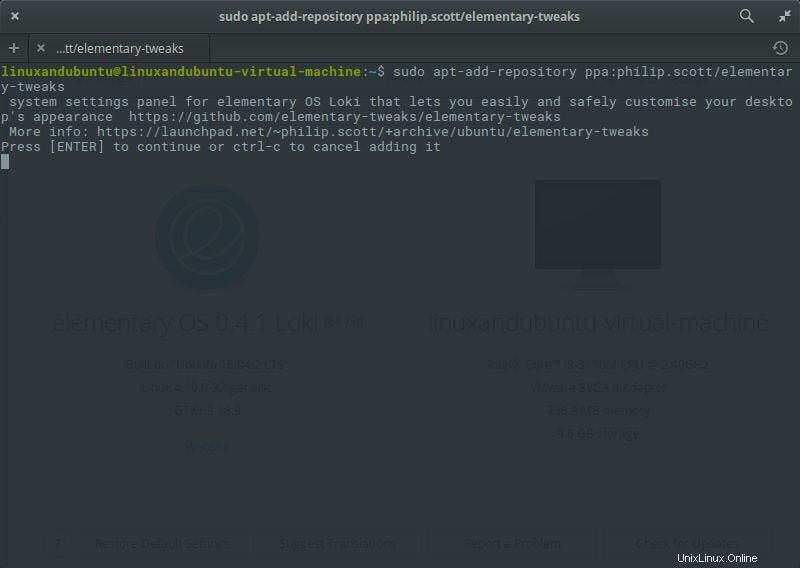
Aggiunta del PPA richiesto
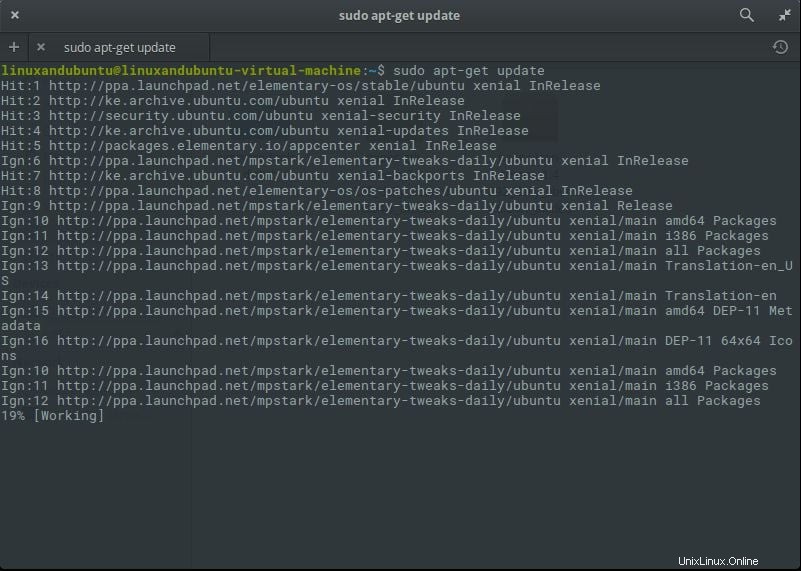
Aggiornamento del sistema
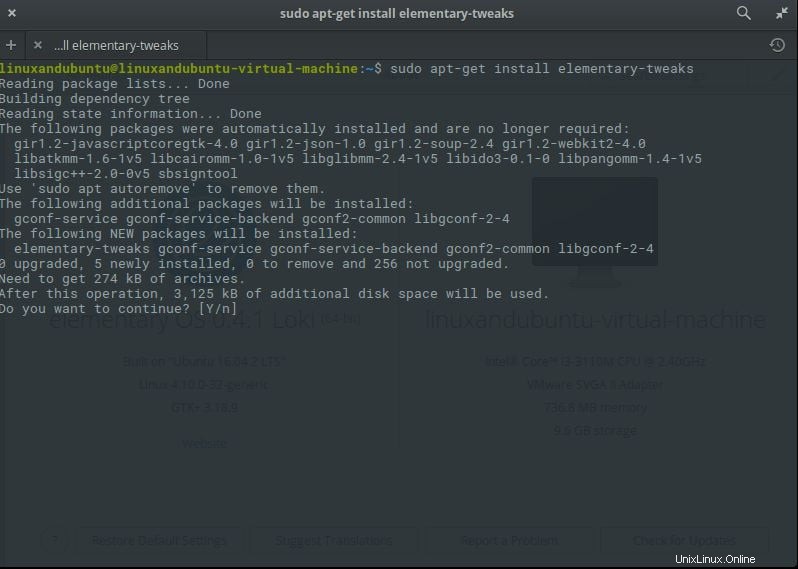
Potrebbe essere necessario riavviare per vedere lo strumento di ottimizzazione del sistema operativo elementare nelle impostazioni di sistema.
Dopo il riavvio, dovresti vedere "modifiche" nelle impostazioni di sistema in personale.
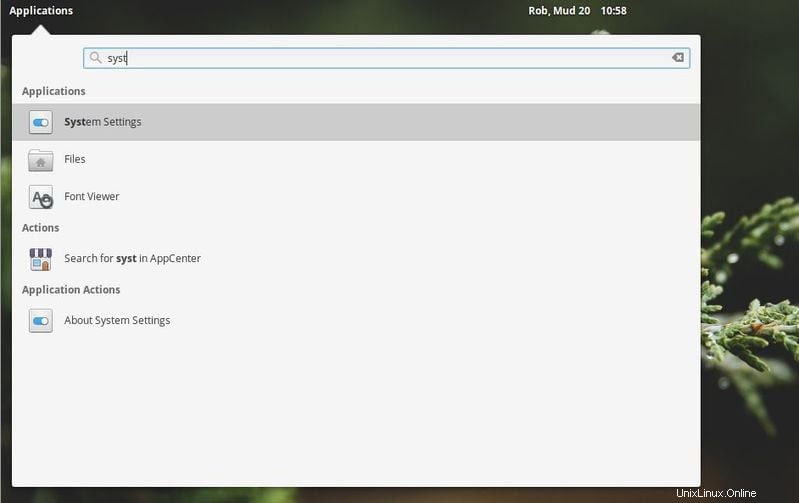
Accesso alle impostazioni di sistema nel menu delle applicazioni nell'angolo in alto a sinistra.
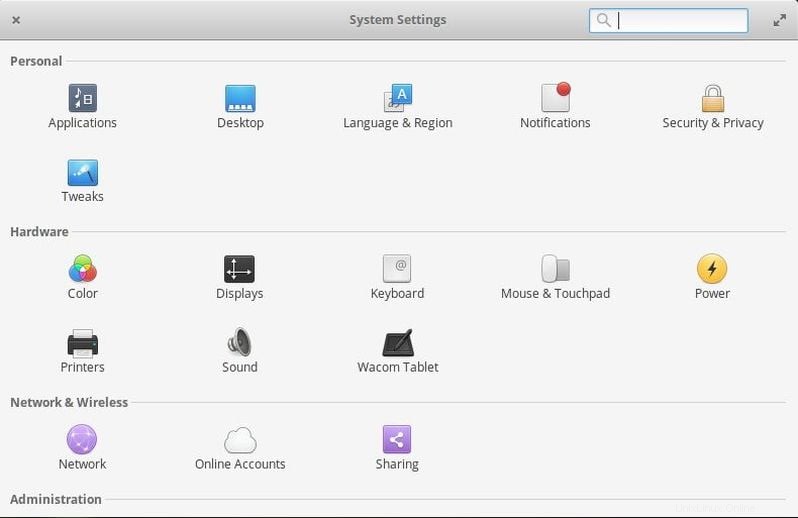
Modifica l'opzione in personale nelle impostazioni del sistema.
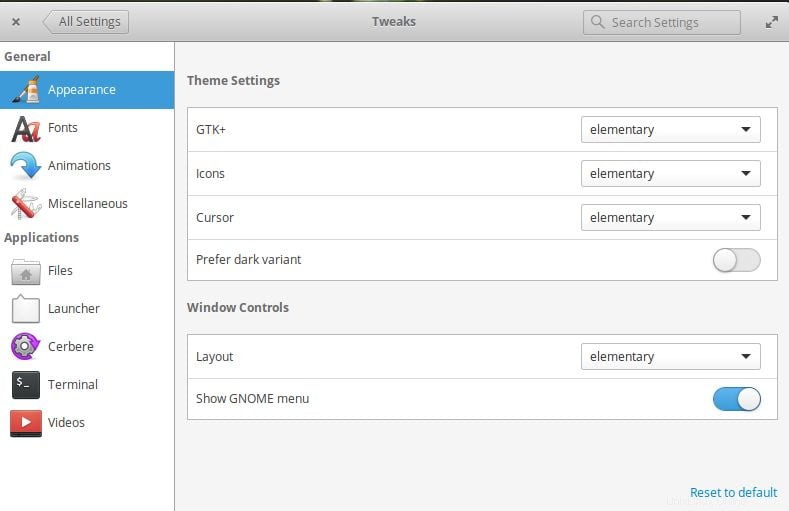
Il pannello delle impostazioni dei tweak.Potrai modificare il tema e le icone utilizzando il pannello dei tweak come mostrato qui.
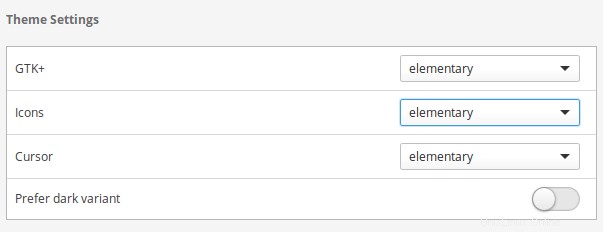
Modifica di GTK+ e Icone nelle impostazioni del tema
Utilizzo di PPA e pacchetti per installare il tema e le icone
L'installazione di temi in questo modo è facile come installare qualsiasi software su Ubuntu. Alcuni temi si presentano sotto forma di file .deb molto facili da installare.
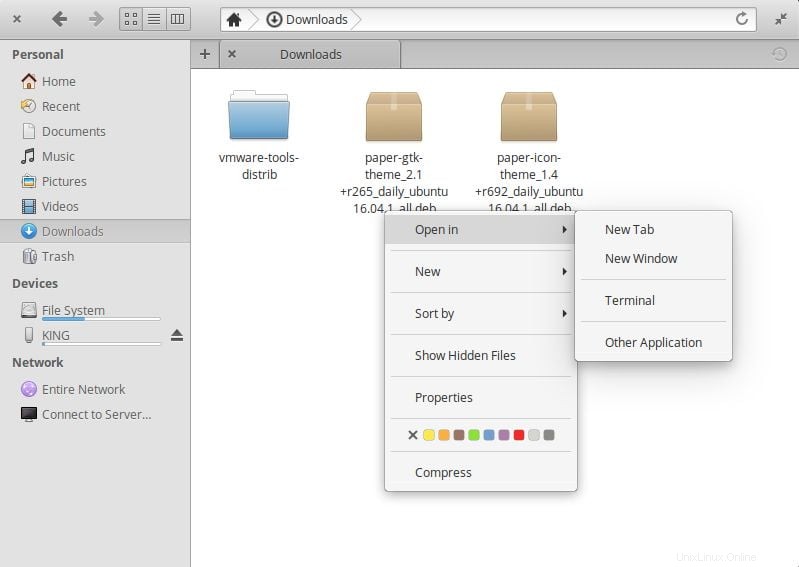
Scarica i file .deb quindi fai clic con il pulsante destro del mouse sulla cartella in cui si trova il file .deb, quindi scegli apri in quindi scegli Terminale.
Quando il terminale si apre, digita il seguente comando per installare le icone e i temi che hai scaricato –
Installa il tema nel sistema operativo elementare
sudo dpkg -i package-name.dpkg
Nel mio caso lo è –
Installa temi nel sistema operativo elementare dal file .deb
sudo dpkg -i paper-gtk-theme_2.1+r265_daily_ubuntu16.04.1_all.deb sudo dpkg -i paper-icon-theme_1.4+r692_daily_ubuntu16.04.1_all.deb
Quanto sopra è il tema della carta e le icone della carta.
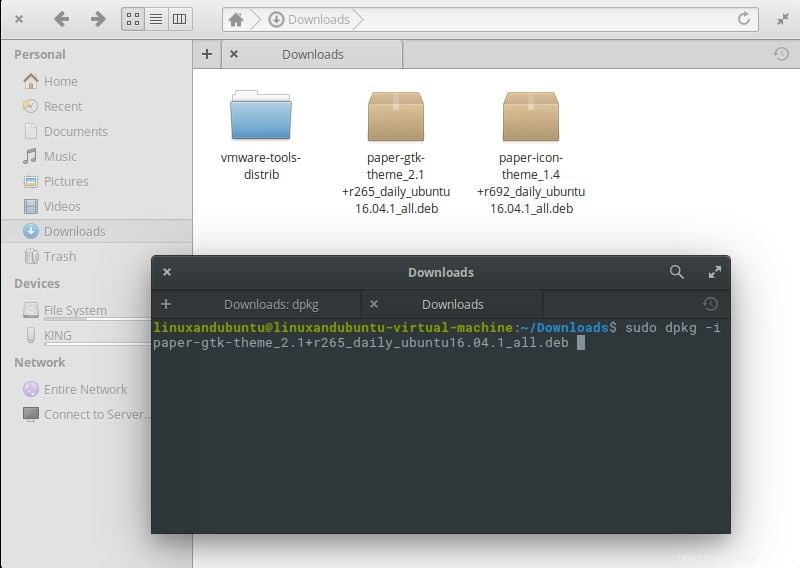
Installazione dei temi utilizzando i file .debDopo aver installato il file .deb, puoi modificare il tema utilizzando il pannello delle modifiche nelle impostazioni, come mostrato sia per le icone che per i temi.
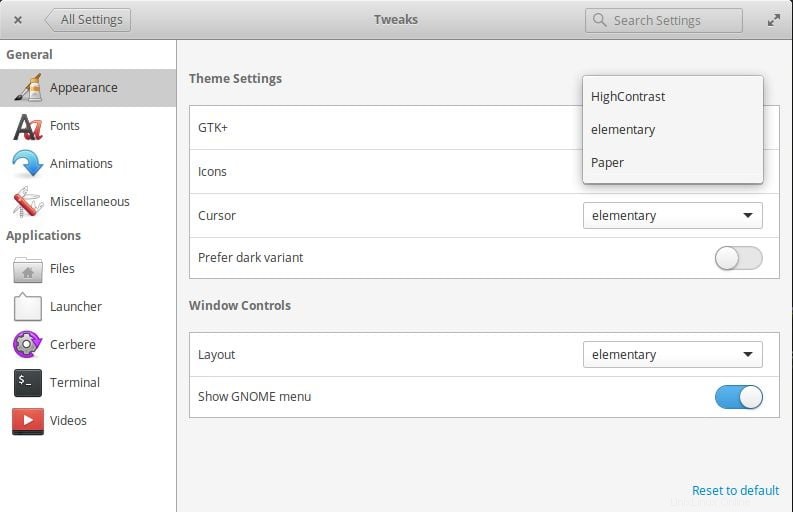
Puoi vedere la differenza prima e dopo aver cambiato le icone:
Installazione manuale dei temi sul tuo sistema
È possibile opzionalmente installare i temi manualmente. Per fare ciò, dovrai creare due cartelle nascoste nella nostra cartella home, una per le icone e l'altra per i temi.
Puoi farlo nel terminale digitando il seguente comando o ignorando questo passaggio se hai già entrambe queste cartelle nascoste nella home directory –
Crea temi nascosti e directory di icone
mkdir ~/.icons && mkdir ~/.themes
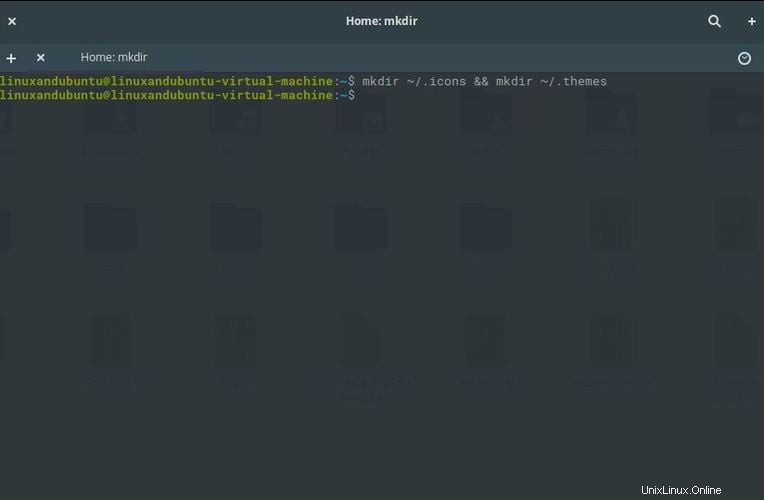
Per visualizzare le cartelle create, puoi digitare questo nel terminale: Dovresti vedere la cartella .icons e la cartella .themes.
cd ~ ls -a
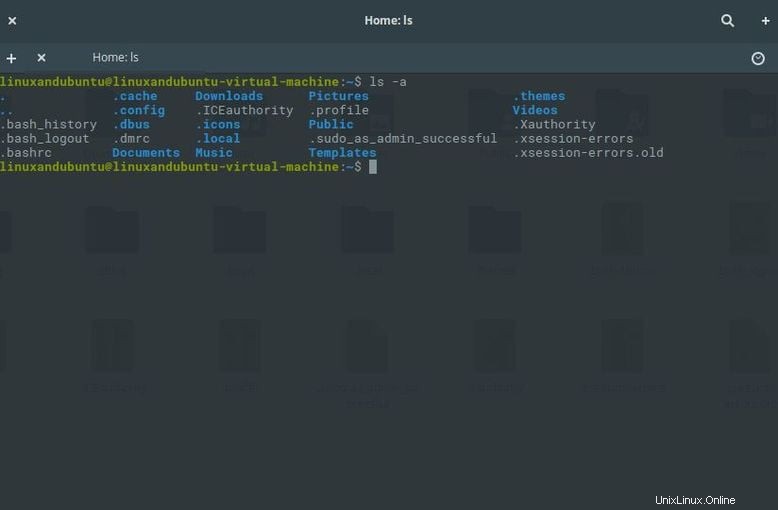
Successivamente, dovrai posizionare i temi nella cartella .themes e il pacchetto icone nella cartella .icons.
Ma prima, dovrai mostrare le cartelle nascoste come mostrato nella sezione successiva, dopodiché collocherai i temi nella cartella .themes e le icone nella cartella .icons.
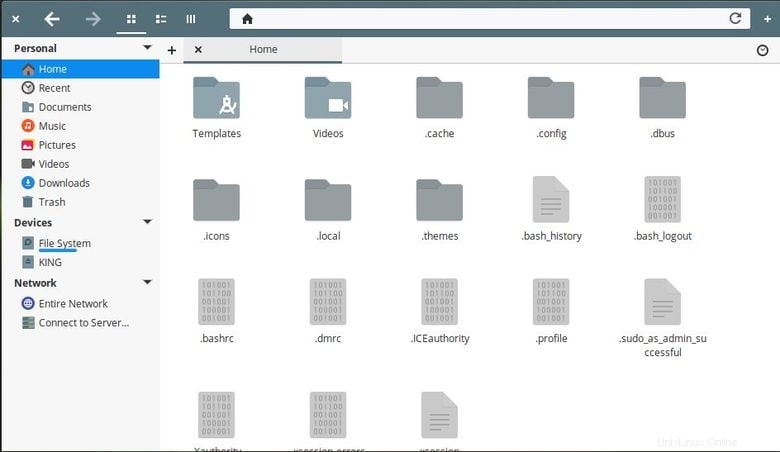
In alternativa, puoi creare la cartella nel file manager. Innanzitutto, dovrai mostrare le cartelle nascoste facendo clic con il pulsante destro del mouse sulla cartella Inizio e selezionando mostra cartelle nascoste:

Dopodiché, fai clic con il pulsante destro del mouse sulla stessa cartella e seleziona nuova quindi nuova cartella. Rinomina la cartella in ".icons". Ripeti lo stesso per la cartella ".themes".
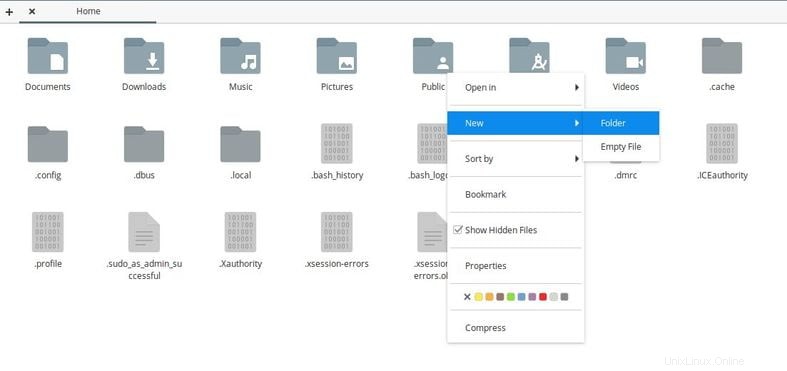
Creazione di una nuova cartella

Rinomina cartella
Conclusione
Ci sono buoni temi là fuori con cui puoi provare e modificare. Si presentano sotto forma di .deb file o .tar.gz File. Basta estrarre il file .tar.gz nelle cartelle delle icone o dei temi e sei a posto. I temi e le icone renderanno la tua esperienza desktop eccezionale e piacevole. Non lasciare che alcuni temi stock ti impediscano di ottenere il meglio dal tuo PC. Ma tutto sommato, non dimenticare di goderti i temi che installi, renderà il tuo PC degno di nota. Divertiti!

